Hvernig á að setja upp og nota VPN á Windows 11
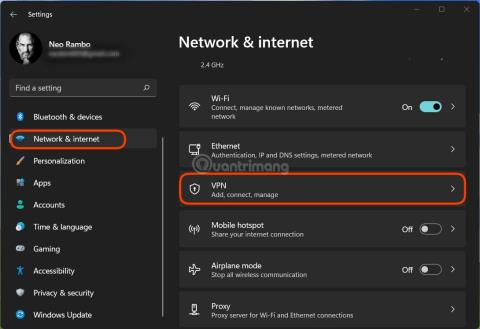
Að setja upp VPN mun hjálpa til við að halda Windows 11 tölvunni þinni öruggari.
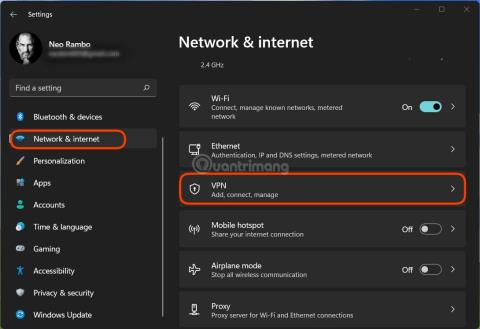
VPN er sýndar einkanet, Virtual Private Network, sem er nettækni sem hjálpar til við að búa til örugga nettengingu þegar tekið er þátt í almennu neti eins og internetinu eða einkaneti í eigu þjónustuveitu. Stór fyrirtæki, menntastofnanir og ríkisstofnanir nota VPN tækni til að gera fjarnotendum kleift að tengjast einkaneti stofnunarinnar á öruggan hátt.
Í þessari grein mun Tips.BlogCafeIT leiðbeina þér hvernig á að setja upp og nota VPN á Windows 11 .
Hvernig á að setja upp VPN á Windows 11
Skref 1 : Opnaðu Stillingar > Net og internet > VPN .
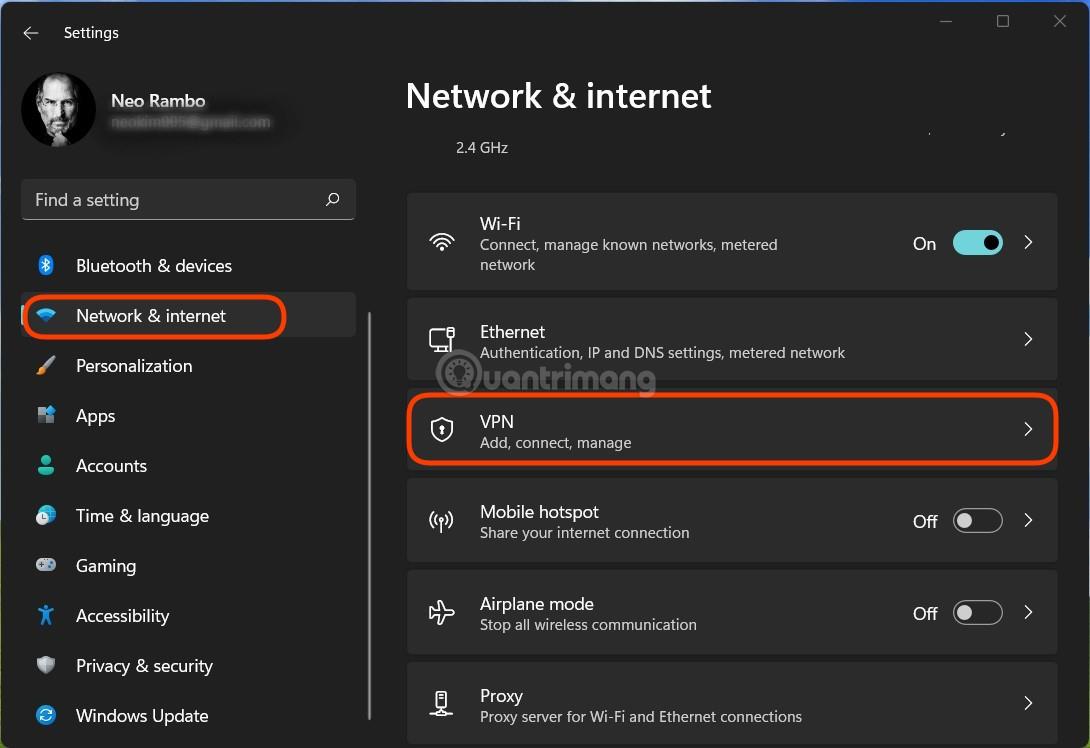
Skref 2 : Í hlutanum VPN-tengingar , smelltu á Bæta við VPN til að bæta við nýju VPN.
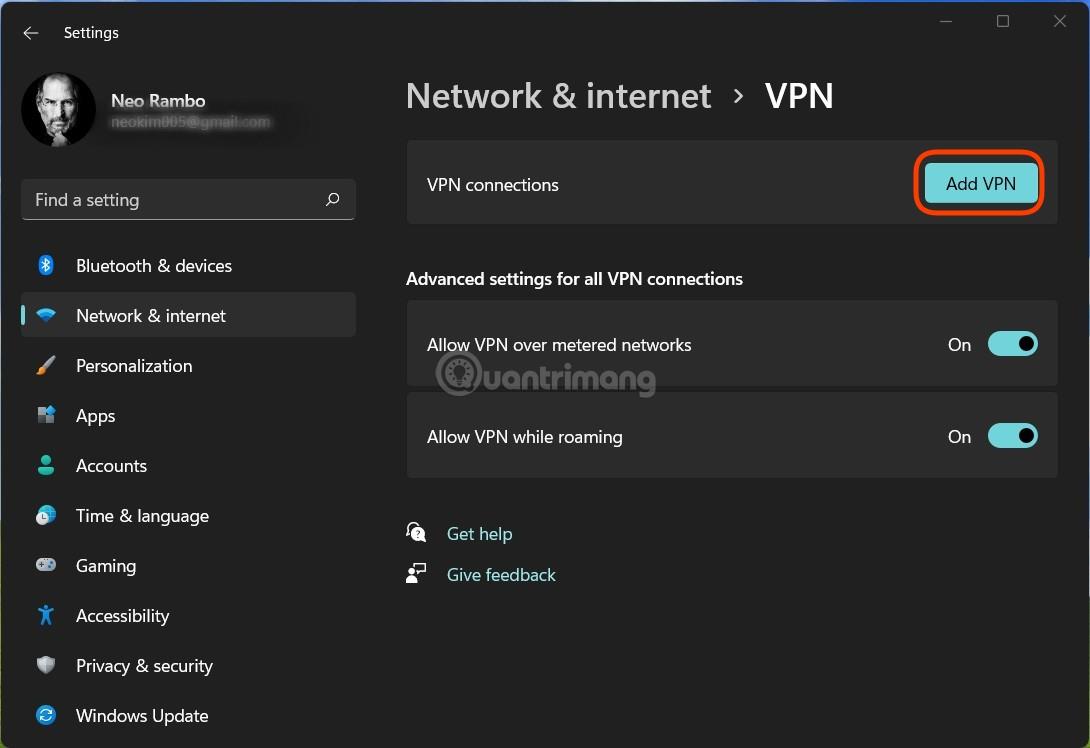
Skref 3 : Opnaðu fellivalmyndina í valhluta VPN-þjónustuaðila og veldu Windows (innbyggt) .
Skref 4 : Í hlutanum Tengingarnafnstillingar skaltu slá inn nafnið sem þú vilt setja fyrir VPN-netið þitt (Til dæmis: QuanTriMang).
Skref 5 : Í hlutanum Stillingar fyrir nafn netþjóns eða vistfang skaltu slá inn heiti VPN netþjóns eða IP tölu VPN (Til dæmis: QuanTriMang eða 183.183.1.10).
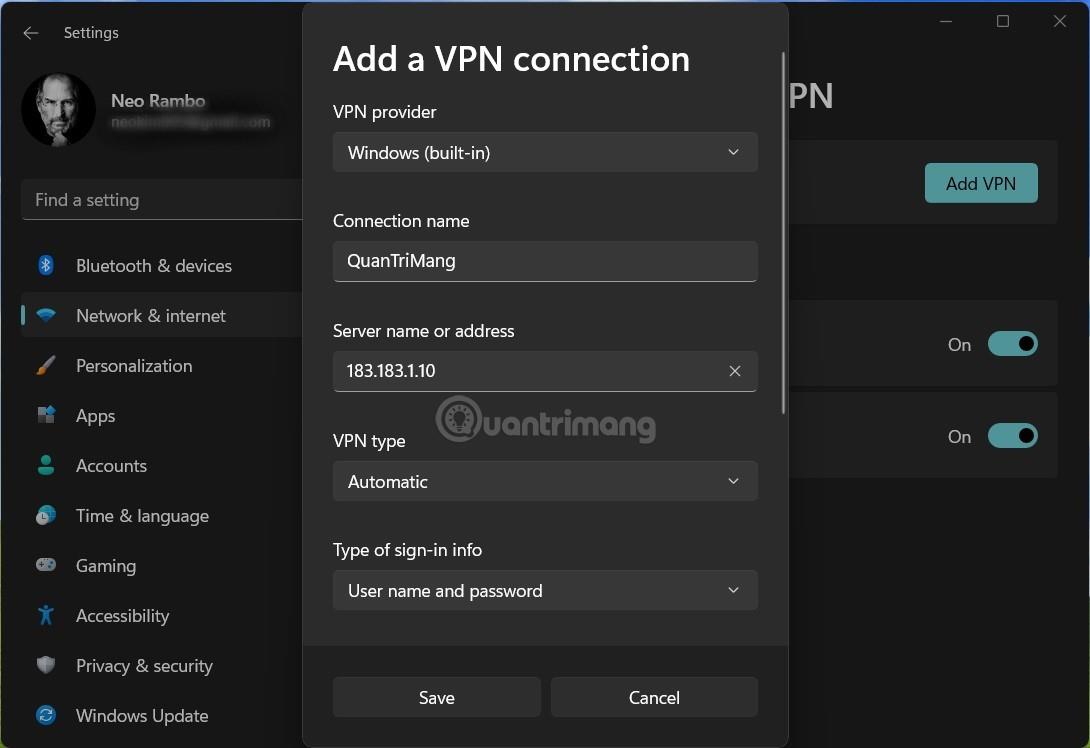
Skref 6 : Ef VPN-netið þitt krefst ekki samskiptareglur skaltu velja Sjálfvirkt í hlutanum VPN-gerð eða slá inn samskiptareglur sem fyrirtækið þitt eða skólinn gefur upp.
Skref 7 : Ef skólinn/fyrirtækið þitt veitir staðfesta reikninga þarftu að slá inn reikninginn þinn og lykilorð í hlutanum Tegund innskráningarupplýsinga .
Skref 8 : Veldu Vista til að vista VPN.
Hvernig á að nota VPN á Windows 11
Það eru margar leiðir til að nota VPN og auðveldasta leiðin er að tengjast frá flýtistillingarsvæðinu.
Skref 1 : Smelltu á net-, hljóð- og rafhlöðutáknin á verkefnastikunni til að opna flýtistillingar.
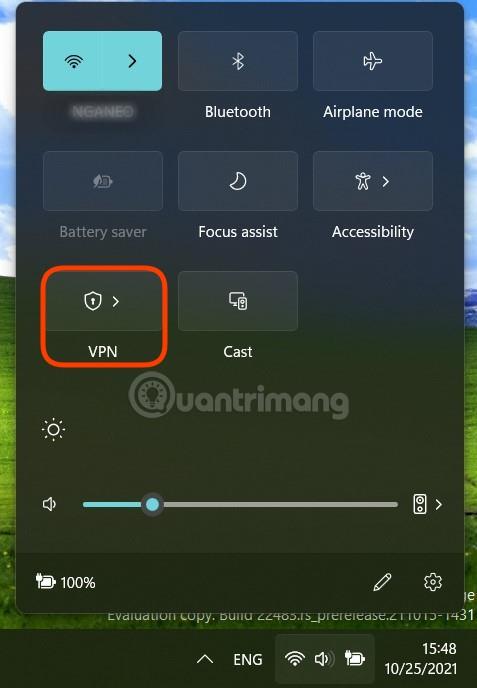
Skref 2 : Smelltu á örina við hlið VPN táknsins til að velja VPN sem þú þarft að tengjast.
Skref 3 : Smelltu á Connect.
Ef þú hefur ekki aðgang að VPN frá flýtistillingum geturðu farið í Stillingar > Net og internet > VPN og smellt síðan á Tengjast í VPN hlutanum sem þú þarft að tengjast.
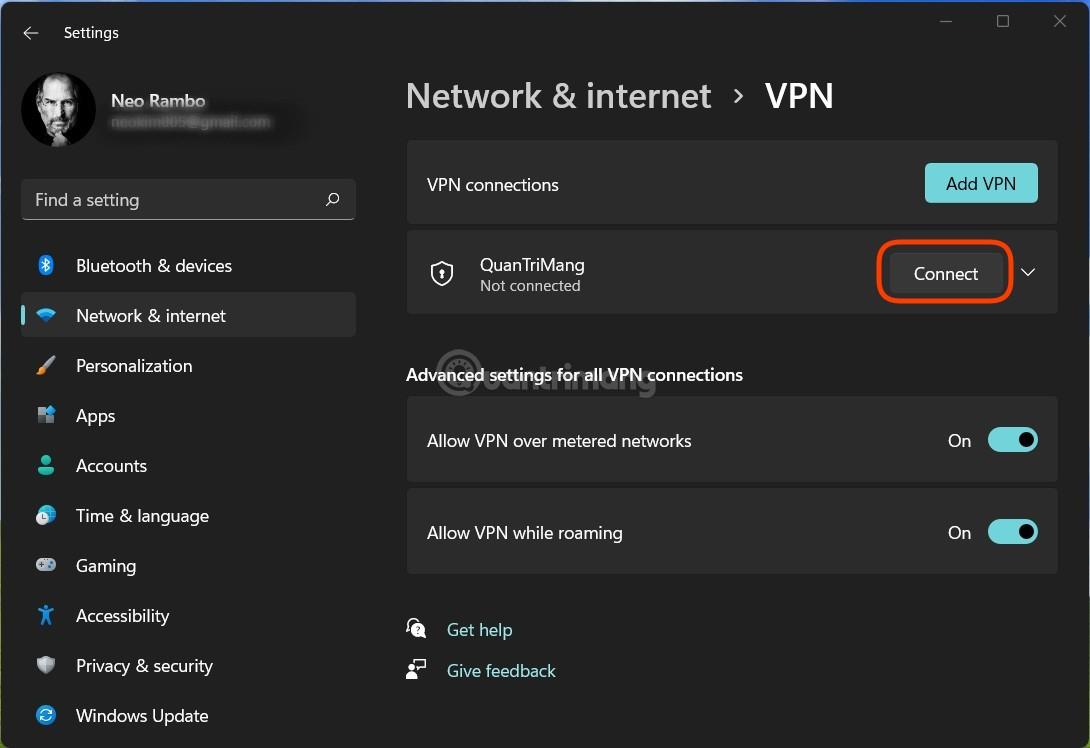
Hvernig á að eyða VPN
Skref 1 : Opnaðu Stillingar > Net og internet > VPN .
Skref 2 : Smelltu á VPN til að eyða. Ef það VPN er að tengjast þarftu fyrst að ýta á Aftengja hnappinn til að aftengjast.
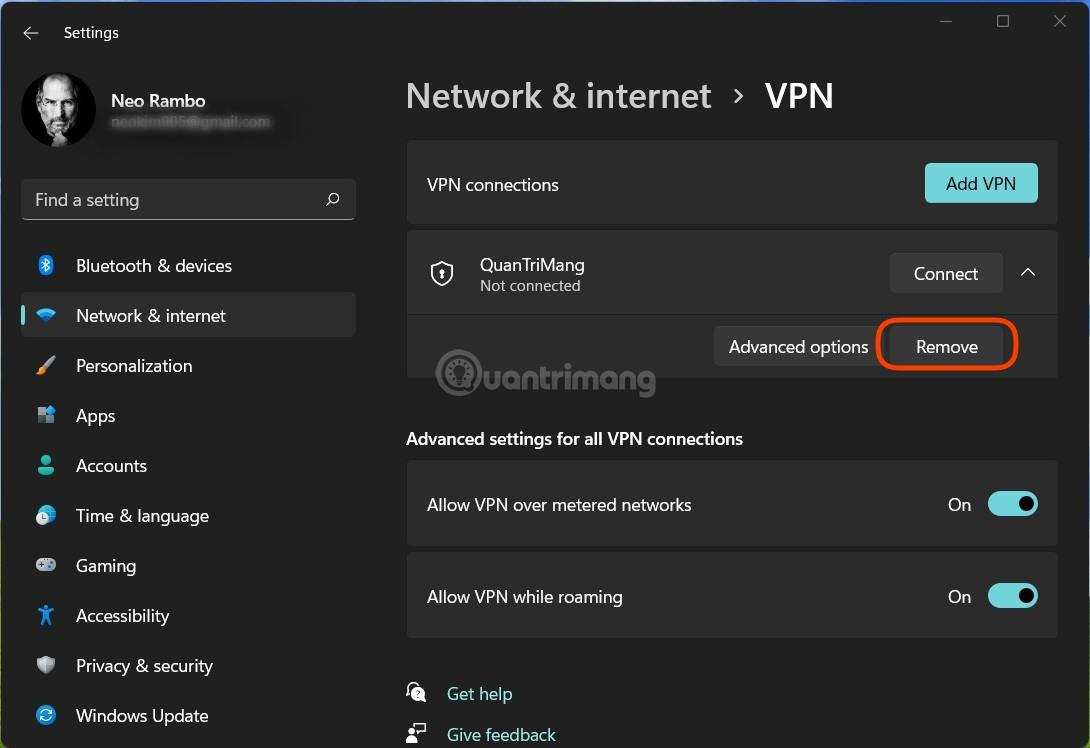
Skref 3 : Smelltu á örina niður við hliðina á Connect og smelltu síðan á Fjarlægja til að eyða VPN.
Gangi þér vel!
Kiosk Mode á Windows 10 er stilling til að nota aðeins 1 forrit eða aðgang að 1 vefsíðu með gestanotendum.
Þessi handbók mun sýna þér hvernig á að breyta eða endurheimta sjálfgefna staðsetningu myndavélarrúllu möppunnar í Windows 10.
Breyting á hýsingarskránni getur valdið því að þú getir ekki fengið aðgang að internetinu ef skránni er ekki breytt á réttan hátt. Eftirfarandi grein mun leiða þig til að breyta hýsingarskránni í Windows 10.
Með því að minnka stærð og getu mynda verður auðveldara fyrir þig að deila þeim eða senda þeim til hvers sem er. Sérstaklega á Windows 10 geturðu breytt stærð mynda í hópum með nokkrum einföldum skrefum.
Ef þú þarft ekki að sýna nýlega heimsótta hluti og staði af öryggis- eða persónuverndarástæðum geturðu auðveldlega slökkt á því.
Microsoft hefur nýlega gefið út Windows 10 afmælisuppfærslu með mörgum endurbótum og nýjum eiginleikum. Í þessari nýju uppfærslu muntu sjá miklar breytingar. Frá Windows Ink pennastuðningi til Microsoft Edge vafraviðbótarstuðnings, Start Menu og Cortana hafa einnig verið bætt verulega.
Einn staður til að stjórna mörgum aðgerðum beint á kerfisbakkanum.
Í Windows 10 geturðu hlaðið niður og sett upp hópstefnusniðmát til að stjórna Microsoft Edge stillingum og þessi handbók mun sýna þér ferlið.
Dark Mode er dökkt bakgrunnsviðmót á Windows 10, sem hjálpar tölvunni að spara rafhlöðu og draga úr áhrifum á augu notandans.
Verkefnastikan hefur takmarkað pláss og ef þú vinnur reglulega með mörg forrit gætirðu fljótt orðið uppiskroppa með pláss til að festa fleiri af uppáhaldsforritunum þínum.









